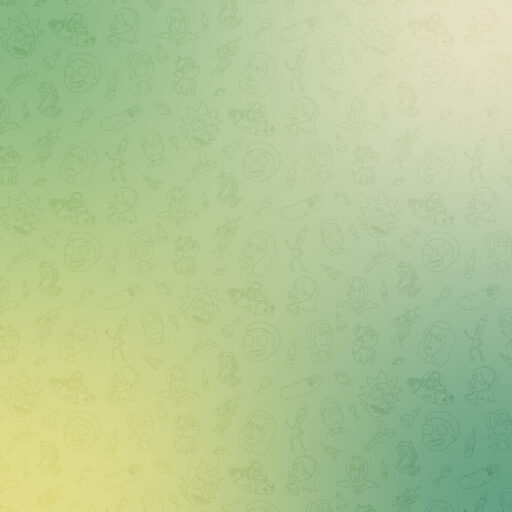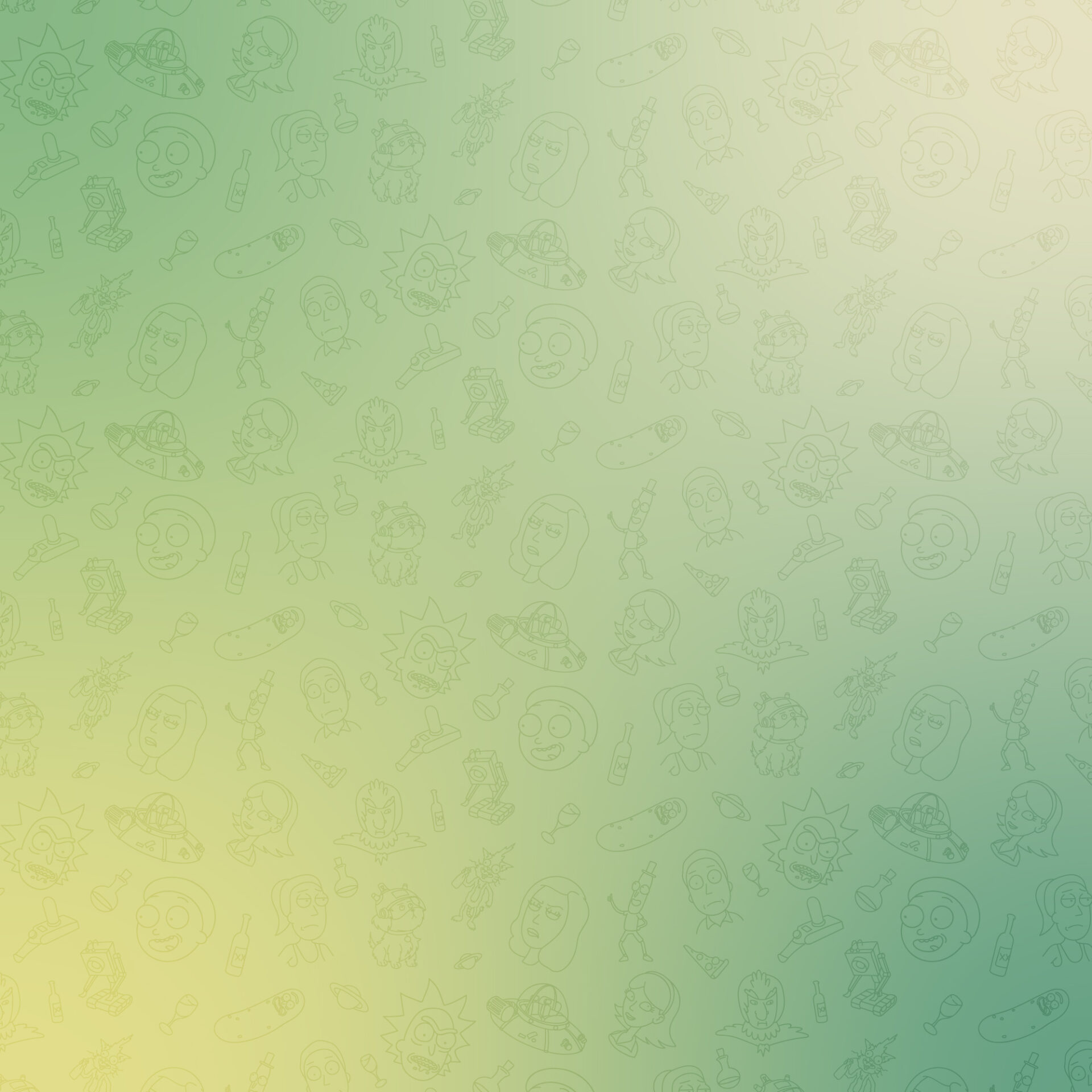Не все знают об этом, но в Google Analytics запрещено отправлять или загружать данные позволяющие идентифицировать конкретного пользователя. За нарушение ваш аккаунт могут заблокировать.
Вот выдержка из правил:
Если вы нарушите указанные выше правила, ваш аккаунт Google Analytics может быть закрыт, а все данные утрачены.
Но даже если вы специально не отправляли никаких пользовательских данных, они все равно могут присутствовать в Google Analytics.
Как? Очень просто, чаще всего в этом виноваты параметры форм, которые попадают в URL по мере заполнения или в момент отправки формы.
А как мы помним Google Analytics фиксирует все посещенные пользователем URL.
Чтобы проверить есть ли пользовательские данные в адресах ваших страниц, проделаем следующее:
- Зайдем в отчет «Поведение > Контент сайта > Все страницы».
- Выберем период побольше (например год).
- Введем в строку поиска символ «@» (так мы найдем все URL, содержащие адреса электронной почты).

- И увидим следующее (если не увидим, то разработчики сайта молодцы).

Ужас-ужас… Помимо адресов электронной почты в URL содержатся номер телефона и ФИО!
Чтобы такого не происходило, во-первых необходимо попросить разработчиков сайта отсылать результаты формы на сервер не через GET-запрос, а через POST, во-вторых использовать фильтры Google Analytics вырезающие пользовательские данные.
Ниже я делюсь некоторыми популярными фильтрами.
Фильтрация e-mail
- Заходим в «Администратор > Аккаунт > Все фильтры» и нажимаем «Добавить фильтр».
- Для фильтрации e-mail в URL будем использовать пользовательский фильтр «Найти и заменить».
- Выбираем поле фильтра «URI запроса».
- В строке поиска указываем регулярное выражение
([a-zA-Z0-9_.+\-]+(@|%40)[a-zA-Z0-9\-]+.[a-zA-Z0-9\-.]+)
- В «Заменить строку» указываем то, на что будем заменять найденный e-mail.
- И нажимаем «Сохранить».

Теперь, благодаря данному фильтру, все адреса электронной почты попадающие в URL будут заменяться на указанное нами слово, либо удаляться совсем (если ничего не указано в поле замены).
Фильтрация номера телефона
По тому же принципу работает фильтр замены номера телефона, здесь я укажу только регулярное выражение необходимое для поиска и замены.
((8|\+7)[\- ]?)?(\(?\d{3}\)?[\- ]?)?[\d\- ]{7,10}
Из важного
- Фильтр применяется только к новым данным, поступающим в Google Analytics после его публикации. То есть исторические данные затронуты не будут.
- Фильтр применяется всего один раз на URL, то есть если у вас в URL содержится несколько адресов электронной почты, нужно создать дополнительную копию фильтра.
- Помимо URL вы можете фильтровать различные параметры, такие как имя хоста, название страницы, действие по событию, ключевое слово и тп.

Как применять фильтр «Найти и заменить» для фильтрации событий я описал в статье «Русскоязычные типы звонков CallTouch в Google Analytics».
Пользуйтесь!
- Как правильно организовать работу с гипотезами? - 21.11.2023
- Кейс: как построить отдел аналитики в большой компании? - 06.05.2023
- Учимся применять оконные функции - 29.09.2020